自动关机win7设置步骤 电脑自动关机怎么设置win7
许多用户经常会在电脑中下载游戏或者电视剧等,但是因为无法一直守在电脑前等待下载完毕,这个时候就可以通过设置自动关机来关闭电脑,可是有很多win7系统用户并不知道电脑自动关机怎么设置吧,带着此问题,本文这就给大家介绍一下自动关机win7设置步骤。
操作步骤如下:
1、win+r键打开运行窗口,输入shutdown -s -t 10800 然后确定就可以了。这里的10800就是三个小时的秒数,你也可以设置成其他时间。
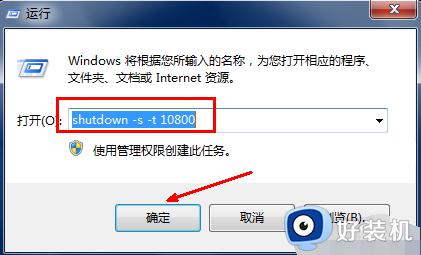
2、点击确定之后,会出现一个短暂的黑色的命令框。继而消失,然后在桌面托盘处显示一个信息,即关机信息,将在多少分钟内关闭。然后这个提示框就会消失。
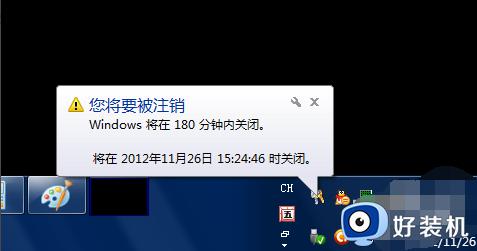
3、如果你中途后悔了,或者快到关机的时间了。但是你还有重要的工作没有做完,就再次打开运行,在运行中输入shutdown -a这样一个命令,然后点击确定。
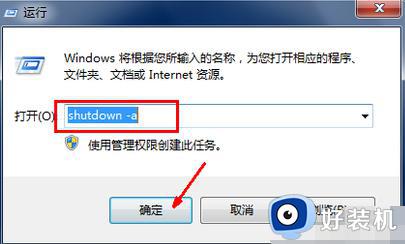
4、此时还是会出现一个黑色的命令框,然后会在托盘处显示一个信息,即计划的任务被取消。这样说明,到时候就不会再自动关机了。如果在临关机时还会跳出一个提示,即几十秒后关机,需要再次输入一下取消,因为取消一次可能不管用,不知道这是bug还是什么。
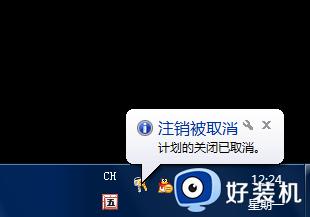
5、如果你想在特定的时间关闭电脑,也可以打开运行框。比如,我要在下午二点二十六关闭电脑,那么就在运行框中输入at 14:26 shutdown -s这样一个命令,点击确定,同样会有一个提示。显示多少时间后关机,取消的方法也是跟上面一样。
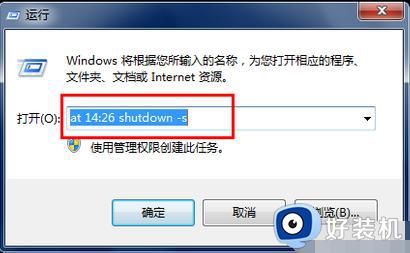
关于电脑自动关机怎么设置win7的详细内容,有需要的用户们可以参考上述方法步骤来进行设置,希望可以帮助到大家。
自动关机win7设置步骤 电脑自动关机怎么设置win7相关教程
- win7系统自动关机怎么设置 win7系统设置自动关机的步骤
- win7自动关机的设置步骤 win7怎么设置自动关机
- 电脑 win7如何定时关机 win7设置每天自动关机的步骤
- win7怎么设置电脑自动关机 win7系统电脑如何设置自动关机
- win7自动关机命令是什么 win7自动关机命令怎么设置
- win7软件怎么设置开机自动启动 win7软件设置开机自动启动的方法
- win7电脑开机自启动程序在哪里关 怎么关闭win7电脑开机自启动程序
- win7关闭自动启动软件设置方法 win7系统如何关闭自启软件
- win7自动开关机设置教程 win7如何设定自动开关电脑
- win7设置自动启动软件在哪里 win7系统如何设置自启动软件
- win7访问win10共享文件没有权限怎么回事 win7访问不了win10的共享文件夹无权限如何处理
- win7发现不了局域网内打印机怎么办 win7搜索不到局域网打印机如何解决
- win7访问win10打印机出现禁用当前帐号如何处理
- win7发送到桌面不见了怎么回事 win7右键没有发送到桌面快捷方式如何解决
- win7电脑怎么用安全模式恢复出厂设置 win7安全模式下恢复出厂设置的方法
- win7电脑怎么用数据线连接手机网络 win7电脑数据线连接手机上网如何操作
win7教程推荐
- 1 win7每次重启都自动还原怎么办 win7电脑每次开机都自动还原解决方法
- 2 win7重置网络的步骤 win7怎么重置电脑网络
- 3 win7没有1920x1080分辨率怎么添加 win7屏幕分辨率没有1920x1080处理方法
- 4 win7无法验证此设备所需的驱动程序的数字签名处理方法
- 5 win7设置自动开机脚本教程 win7电脑怎么设置每天自动开机脚本
- 6 win7系统设置存储在哪里 win7系统怎么设置存储路径
- 7 win7系统迁移到固态硬盘后无法启动怎么解决
- 8 win7电脑共享打印机后不能打印怎么回事 win7打印机已共享但无法打印如何解决
- 9 win7系统摄像头无法捕捉画面怎么办 win7摄像头停止捕捉画面解决方法
- 10 win7电脑的打印机删除了还是在怎么回事 win7系统删除打印机后刷新又出现如何解决
